今早读到某大号的推文,标题是:
1+1=4 微软Excel表格出bug:2000到2010版都受影响
赶紧点进去一看,内容大概是这个样子的:
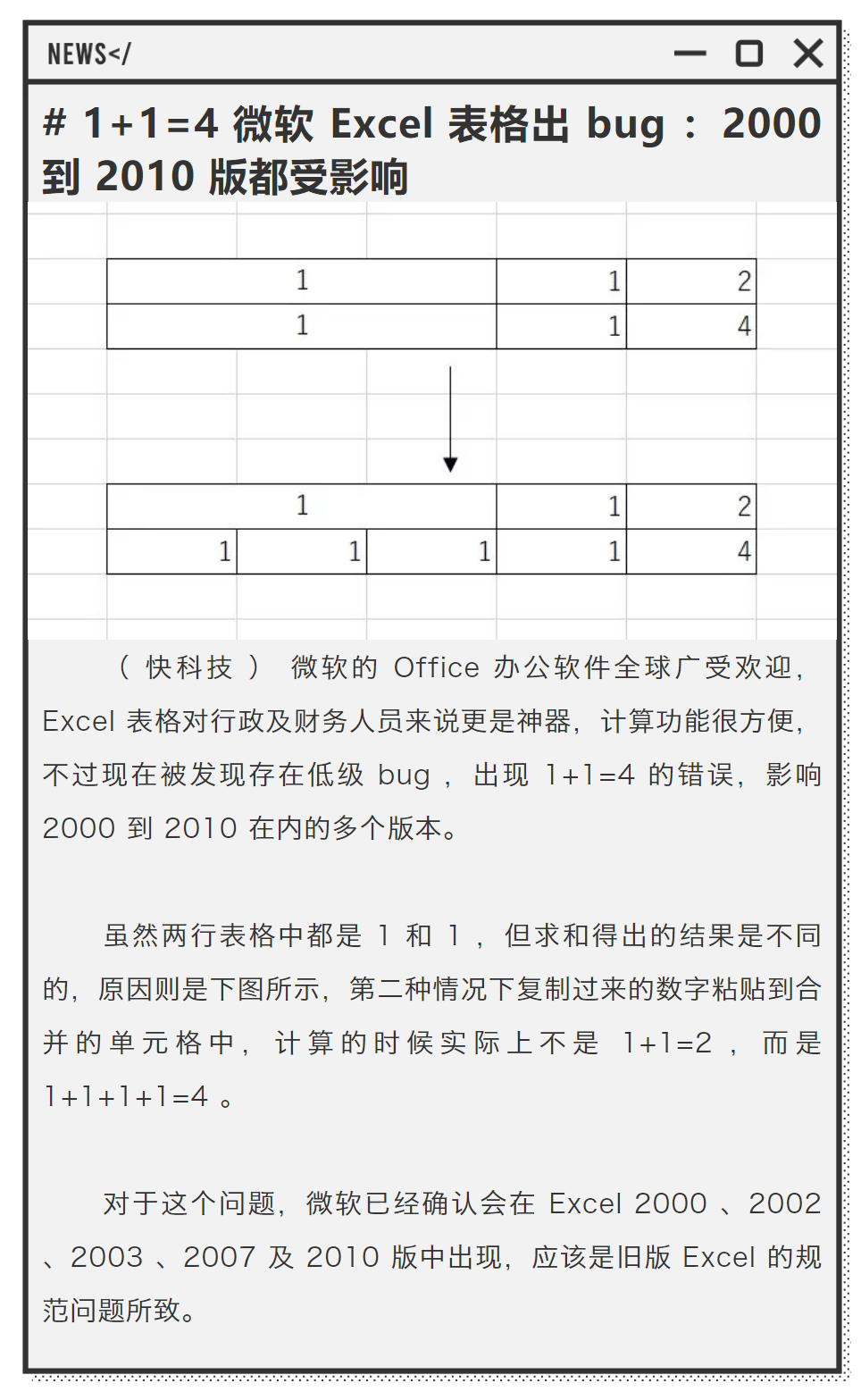
我按这个标题网络搜了一下,各大媒体已经转载,看来这事板上钉钉了。
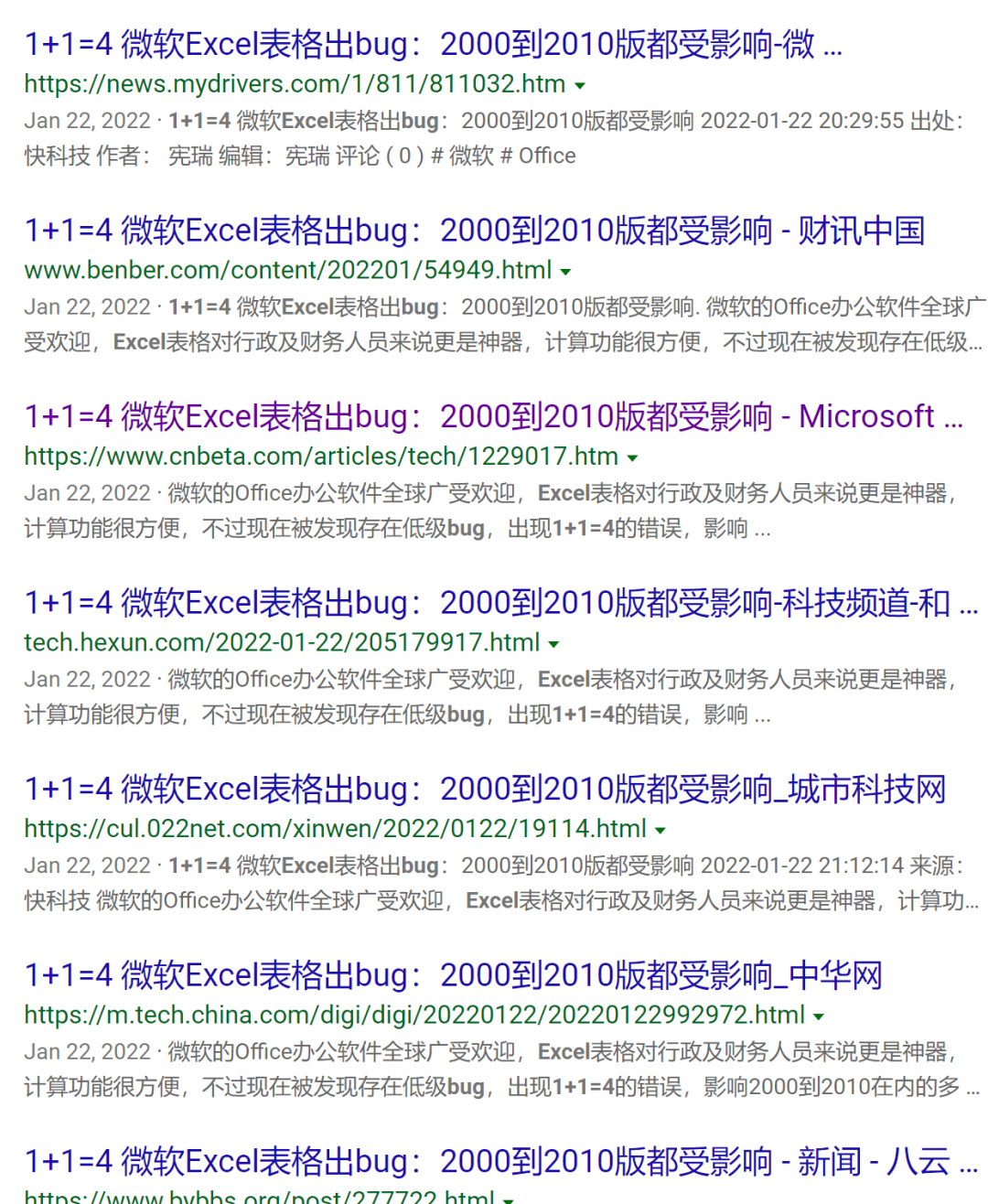
哎呀,微软最赚钱的产品出现了低级bug,而且从Excel 2000到Excel 2010都受影响,正在阅读本文的你,用的是啥版本呢?
什么,你用的是最新版本的Office 365,还是你用的是Excel 2021?你以为就没事了吗?我可以负责任的告诉你,照样也是受影响的!
那么,这到底是个啥bug,1+1还能算出4来?
下面,我就用个人的最新版Excel来推演一下。
首先,有这么两行数据,B2:D2区域是合并单元格,B3:D3区域也是合并单元格,如图:

在F2输入公式:=B2+E2,返回结果2。
把F2的公式往下复制,返回结果……2。
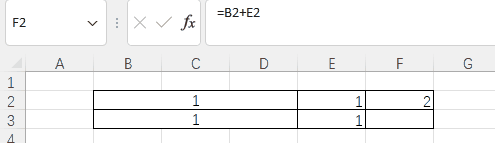
咦,说好的1+1=4呢?肯定哪里搞错了,再来。
这次在F2输入公式:=SUM(B2:E2),返回结果2。
把F2的公式往下复制,返回结果……4。
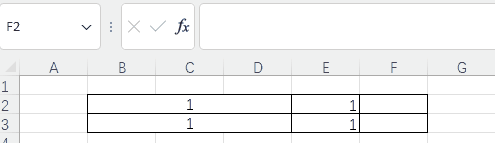
嗯,这计算结果总算和新闻对上了。
那么,为啥这2行的计算结果不同呢?我们分别把B2:D2和B3:D3取消单元格合并,就明白了,原来真正的数据是这样子滴:
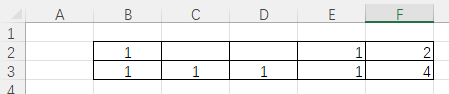
有合并单元格操作经验的小伙伴可能会问:如果被合并的多个单元格里面原本有数据,在执行合并的时候,Excel会只保留左上角单元格的数据,删除其他单元格的数据。就像这样的提示:
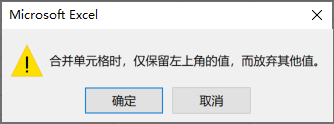
那么例子中的B3:D3区域是怎么做到合并后还保留了原本数据的呢?
如果这篇文章我写到这里就结束了,我相信我们公众号的老读者至少有10000个人能在评论区把答案写出来,我对你们充满信心!
但是咱们还有很多新读者,所以还有下文。
我们先看看新闻里是怎么说的:
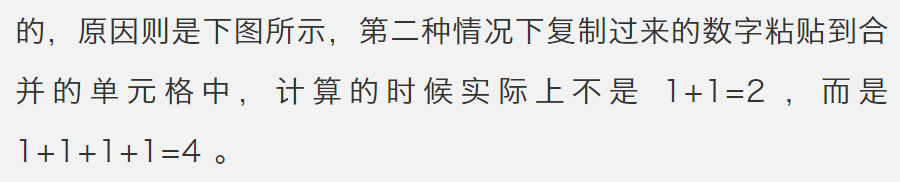
这个意思就是说,如果先合并单元格,再把数字粘贴到合并单元格,就能实现合并后数字都在的效果。
一起来试试。
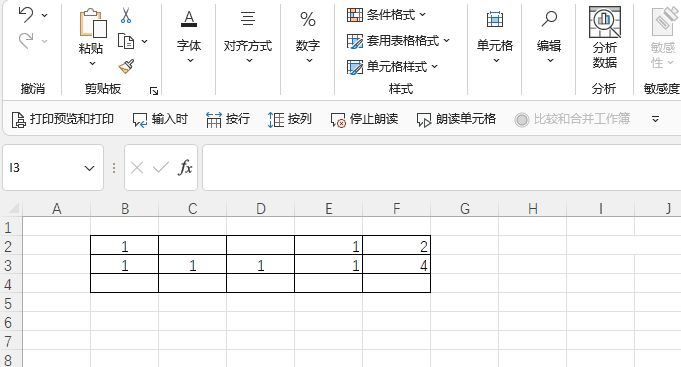
好像不得行,合并单元格的格式直接没有了。
再来,这次只粘贴数值。
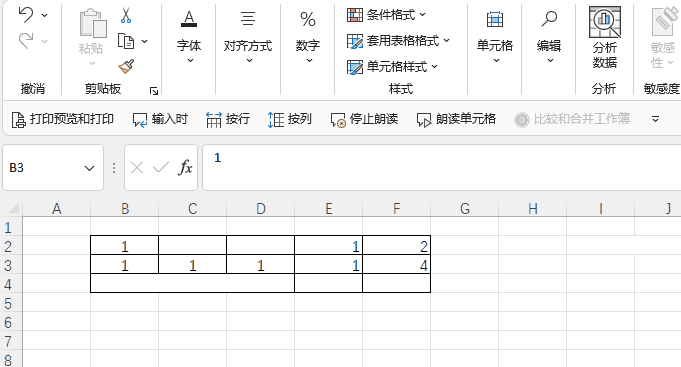
啊哦,Excel根本不让这么干呀。
那么正确的方法是什么呢?看我的。

看明白了吗?先有合并单元格,然后把格式复制到同等大小的数据区域。这样才行。
其实这样的方法,我们在公众号里写过很多次了,比如这篇:伪装的合并单元格,你也试试。
好了,剖析基本结束,最后小结一下:
合并单元格求和的要点
1
借助格式刷,或者粘贴格式的方法,可以让多个连续单元格在保留数据的同时实现“合并单元格”的格式效果。
2
使用SUM函数对包含合并单元格的区域求和时,其实是对每个单元格求和。
3
使用运算符对包含合并单元格的区域求和时,你可以手工在公式里写上每个单元格的地址,但如果是用鼠标的话,你只能选到合并单元格的左上角的那个单元格进行引用。
现在回头来看这篇爆料Excel低级bug的新闻,甚至煞有介事的表示微软已经确认。
反正我没有找到这篇新闻的源头,也没找到微软的确认。
你们觉得,到底是谁出了低级bug?
欢迎留言说说你的看法!

某些人,请多读读书,比如《Excel数据处理与分析应用大全》,下次造个更靠谱的bug出来吧。
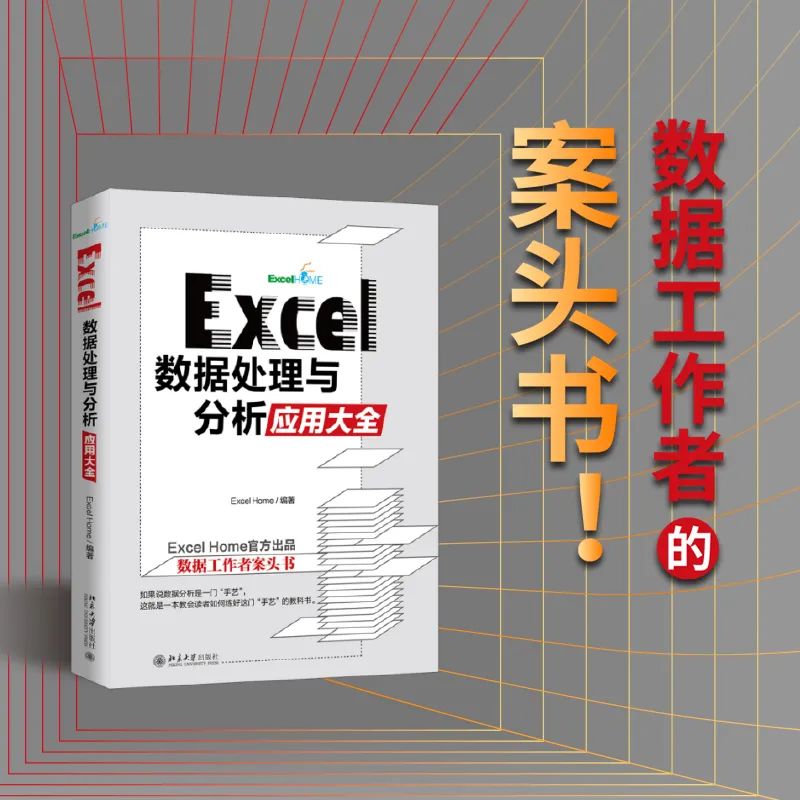


往期推荐


文章评论